โทนเซลฟี่เป็นการแต่งรูปให้ผิวสว่าง อมชมพูเล็กน้อย มีการปรับค่าความชัดลงต่ำ และลดน๊อยซ์ (Noise) ทำให้โทนผิวดูละมุน เหมาะกับรูปเซลฟี่โดยเฉพาะ
แนะนำ (อ่านก่อน)
ทิปอื่นๆของ Lightroom
- วิธีแต่งรูปโทนโลว์คอนทราสต์
- วิธีแต่งรูปโทนฟิล์มสีอุ่น แกะโทนจาก MV ก็แค่ไม่มีฉัน
- วิธีแต่งรูปโทนพื้นสีดำ แนวดาร์ก
- วิธีแต่งรูปโทนขาวขุ่น
- วิธีแต่งรูปโทนสมูทไบร์ท สว่างนุ่มนวล
วิธีแต่งรูปโทนเซลฟี่
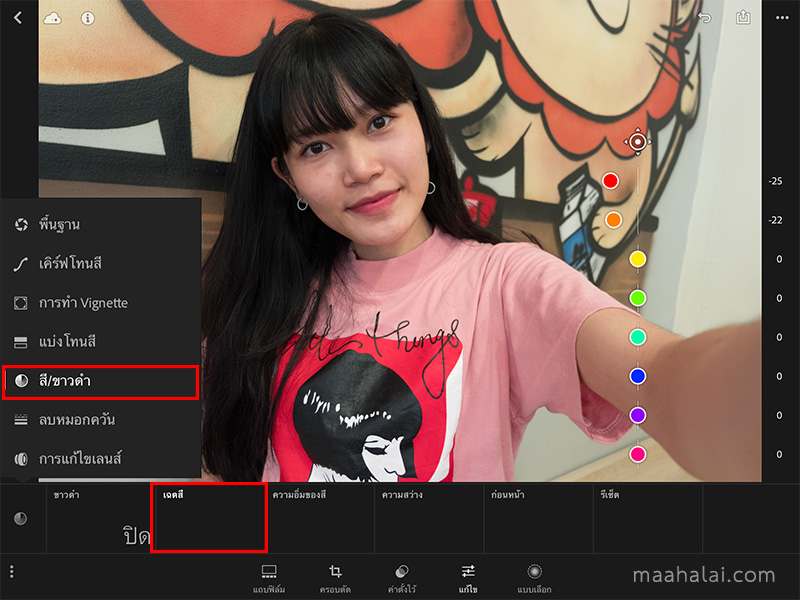
เข้าเมนู สี/ขาวดำ เลือก เฉดสี แล้วปรับค่า
- แดง -25
- ส้ม -22
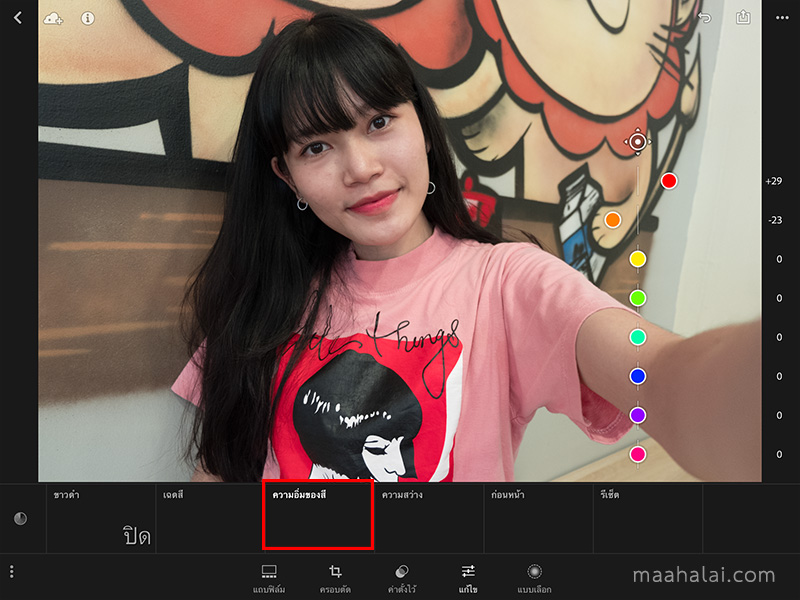
เลือก ความอิ่มของสี
- แดง +29
- ส้ม -23
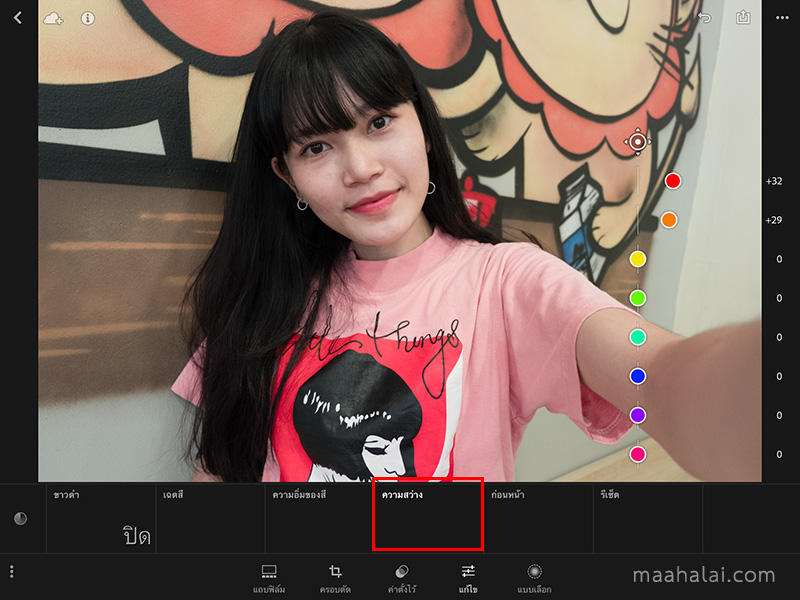
เลือก ความสว่าง
- แดง +32
- ส้ม +29
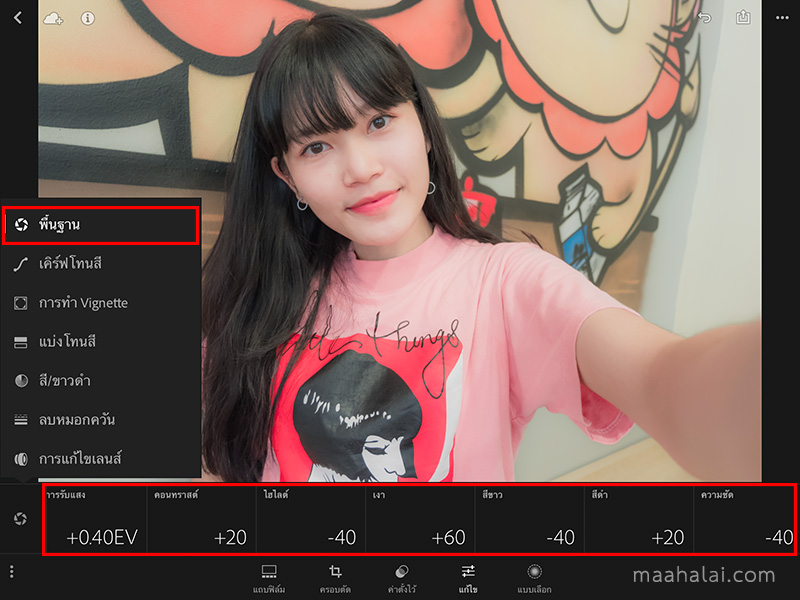
เข้าเมนู พื้นฐาน ปรับค่า
- คอนทราสต์ +20
- ไฮไลต์ -40
- เงา +40 หรือ +60
- สีขาว -40
- สีดำ +20
- ความชัด -40
- การรับแสง ปรับตามความเหมาะสม

- เข้าเมนู ค่าตั้งไว้ > รายละเอียด เลือก ลดจุดรบกวนในภาพ 2
ตัวอย่างโทนเซลฟี่






